Активиране или деактивиране на бутона за новини и интереси в лентата на задачите в Windows 10
Как да активирате или деактивирате бутона за новини и интереси в лентата на задачите в Windows 10
Започвайки от Windows 10 Build 21286, Microsoft експериментира с емисия за новини и времето, която се появява в лентата на задачите. Тази функция обаче първоначално не е достъпна за всички, тъй като е ограничена до малка избрана група потребители. Ако се интересувате да опитате тази функция, ето как можете да я активирате, ако все още не е налична за вас.
Реклама
В Windows 10 Build 21286, Microsoft добави нов бутон, който отваря прозорец, който напомня за новия раздел в браузъра Edge. Съдържанието му е новинарска емисия, която включва и прогноза за времето и се актуализира динамично през целия ден. След като задържите курсора на мишката върху бутона, се появява прозорец с персонализирана емисия за новини.

Компанията намира това решение за полезна алтернатива на новинарските приложения, сайтове и приложения за смартфони ви позволява да видите действителната информация с едно щракване, без да отваряте нищо допълнително или да превключвате към мобилен телефон устройство.
Въпреки това, в момента Microsoft провежда A/B тестване, насочено предимно към Windows Insiders в Съединените щати, Канада, Великобритания, Австралия и Индия. Дори и да сте на правилното място, има голяма вероятност функцията Новини и интереси да не е налична на вашето устройство.
Тази публикация ще ви покаже как да активирате Бутон за новини и интереси в лентата на задачите в Windows 10. Стъпките по-долу предполагат, че сте инсталирали поне Windows 10 Build 21286. Ще използваме ViveTool, приложението, което обикновено използваме активиране на скритите функции на Windows 10.
За да активирате бутона за новини и интереси в лентата на задачите в Windows 10
- Изтеглете най-новата версия на ViveTool от GitHub.
- Отблокиране изтегления файл.
- Разархивирайте съдържанието на архива във всяка папка, която желаете.
- Сега изтеглете този ZIP архив който съдържа два файла,
активиране на новинарска емисия.cmdидеактивирайте канала за новини.cmd.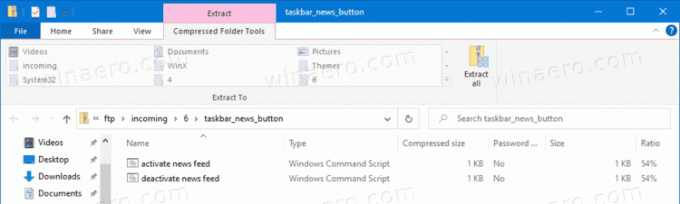
- Разархивирайте файловете в същата папка, в която имате
ViveTool.exe.
- Щракнете с десния бутон върху активиране на новинарска емисия.cmd файл и изберете Изпълни като администратор.

- След като пакетният файл приключи работата си, рестартирайте Windows 10.
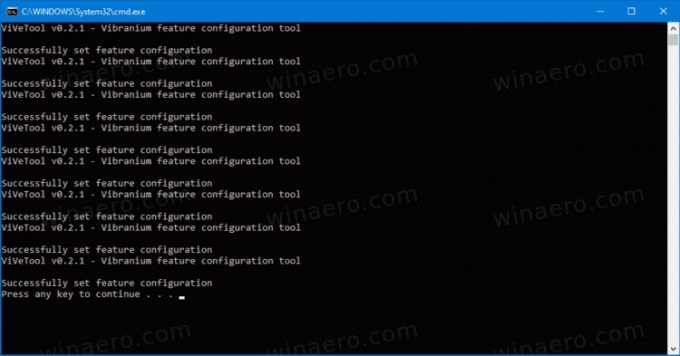
Вече имате бутона за новини и времето в лентата на задачите на Windows 10.

Как работи
Пакетният файл изпълнява следните команди, една по една.
vivetool addconfig 29947361 2. vivetool addconfig 27833282 2. vivetool addconfig 27368843 2. vivetool addconfig 28247353 2. vivetool addconfig 27371092 2. vivetool addconfig 27371152 2. vivetool addconfig 30803283 2. vivetool addconfig 30213886 2
ViveTool ще активира всички необходими функции, за да активирате бутона Новини и интереси.
Като алтернатива на пакетния файл, можете да стартирате горните команди ръчно от файл повишен команден ред, или повишен PowerShell.
След като активирате тази функция, можете ръчно добавяне или премахване на бутона за новини от лентата на задачите във всеки момент, който пожелаете.
По същия начин можете да деактивирате функцията Новини и интереси в лентата на задачите, ако не сте доволни от промяната или просто не ви харесва.
За да деактивирате бутона за новини и интереси в лентата на задачите
- Изтеглете най-новата версия на ViveTool от GitHub.
- Отблокиране изтегления файл.
- Разархивирайте съдържанието на архива във всяка папка, която желаете.
- Изтегли този ZIP архив който съдържа два файла,
активиране на новинарска емисия.cmdидеактивирайте канала за новини.cmd. - Разархивирайте файловете в същата папка, където имате ViveTool.exe.
- Щракнете с десния бутон върху деактивирайте канала за новини.cmd файл и изберете Изпълни като администратор.
- След като пакетният файл приключи работата си, рестартирайте Windows 10.
Това ще възстанови състоянието на функцията по подразбиране, т.е. тя ще бъде деактивирана.
Как работи
Подобно на горното, пакетният файл извиква ViveTool, за да премахне системната конфигурация, която активира новинарската емисия в лентата на задачите. Командите са както следва.
vivetool delconfig 29947361 0. vivetool delconfig 27833282 0. vivetool delconfig 27368843 0. vivetool delconfig 28247353 0. vivetool delconfig 27371092 0. vivetool delconfig 27371152 0. vivetool delconfig 30803283 0. vivetool delconfig 30213886 0
Това е!

